-Музыка
- Enrique Iglesias - Tired Of Being Sorry
- Слушали: 4987 Комментарии: 0
- Elvis Presley " White Christmas "
- Слушали: 1417 Комментарии: 0
- Альбано и Ромина Пауэр - Либерта
- Слушали: 10536 Комментарии: 0
- Sig Nessuno - Еврейский портной
- Слушали: 896 Комментарии: 0
-Рубрики
- Уроки ProShow Producer (35)
- PhotoFiltre Studio X, Animation shop 3,SWiSH Max4 (31)
- Делаем Флеш-плеерыSothink SWF Quicker (19)
- Уроки PhotoFiltreStudio (11)
- Работы LEOTIGER (10)
- Программа Sony Vegas Pro, Camtasia Studio (4)
- Программа Sothink SWF Easy,IncrediFlash XTreme 4. (7)
- Уроки анимации,Adobe After Effects, Gimp2, синема (164)
- Explaindio VC -2 (12)
- ParticleIllusion,Magic Particles 3D,Aurora.3D.Anim (24)
- Артисты театра,кино,эстрады, цирка, балета (1573)
- Известные люди,Звезды мирового кино, просто красав (397)
- Известные танцовщики, певцы, скрипачи,пианисты (80)
- Концерты,балеты,спектакли, известные дирижеры (74)
- Легенды оперы,эстрады (265)
- Любимые артисты, известные режиссеры,поэты,писател (728)
- Любимые старые песни. (27)
- Афоризмы, притчи, цитаты, умные мысли (347)
- Бродилки (26)
- Виртуальные туры (325)
- Театры. (13)
- Города и страны (54)
- Музеи мира (187)
- Соборы (69)
- Все для видео (12)
- Все для оформления дневника (7380)
- Мои рамочки, фоны (237)
- Мои анимации (164)
- Мои коллажи, кнопочки-переходы (122)
- Коллажи, клипарты, схемы от Аннушки (88)
- Коды HTML5 для плееров, для часов, для гаммы цвет (86)
- Мои музыкальные открытки. (74)
- Новые часы с кодом HTML-5, календари (13)
- Фоны Анечки, прозрачные фоны Анечки (11)
- Как сделать плейлист по скинам на сайте uppod.ru (1)
- Сайты, интересные, красивые-Блестяшки, украшалки, (20)
- Аватары, флеш-эпиграфы, смайлики-анимации, цветы,к (234)
- Автогенератор и фотогенератор таблиц, рамок, надпи (96)
- Бродилки по дневникам (33)
- Видео-плееры (50)
- Все о друзьях, как повысить рейтинг (15)
- Вставить картинку в пост, сделать ее кликабельной, (51)
- Вставка видео в дневник (25)
- Вставка рамочек ( картинок) с кодами (25)
- Глиттеры (11)
- делаем бесшовный фон для схемы (7)
- Для оформления блога.Полезные ссылки.Бесплатный до (108)
- Добавление текста к картинке, прокрутка текста (12)
- как переносить блоги с Лиру,как цитировать чужой (7)
- Как скачать музыку в мр3 и как получить ссылку на (10)
- Как взять картинку с яндекс-фоток (6)
- Как делать рубрики, как открыть файлы разных форма (12)
- Как добавить существующую на ЛиРу музыку в раздел (3)
- Как сделать кликабельную ссылку (11)
- Как сделать скриншот (7)
- Как сделать слайд-шоу, флеш-анимации, гиф-анимации (69)
- Клипарт, коллажи (1235)
- Кнопочки, переходы,как делать кнопочки (243)
- Коды для Мейла и ЛиРу (6)
- Мои клипарты, мое видео (49)
- Мои коллажи, анимации, флеш-плееры (134)
- Надписи (163)
- Надписи, картинки, цветы- от Жени , Аннушки и меня (91)
- Настройки дневника (15)
- Оформление постов.Теги. (14)
- Параметры дневника,как вернуть все свои записи (6)
- ПЧ и ДРУЗЬЯ,нехорошие комментарии (8)
- Развернуть картинку или анимашку в другую сторону, (3)
- Размещение музыки (155)
- Рамочки от Т.Лобачевой, Жени, Е. Краевой,AGAPEO (316)
- Рамочки (рамочки разные, учимся делать рамочки) (753)
- Рамочки от Arnusha , Veta-z, Тани Петербуржской (361)
- Рамочки от Вали, от Beauti Flash, от mimozochka (116)
- Рамочки от Ларисы, Гурьяновой,be-ll, от LEOTIGERот (80)
- Рамочки от Шамады,Valentina_begi , Татьяны Егорово (151)
- Расширенный редактор (7)
- Символы (4)
- Скрап-наборы (114)
- Советы по ведению дневника (13)
- Схемы оформления (350)
- Схемы оформления мои, Анечки (150)
- Убрать текст ПОД КАТ (спрятать часть текста) (2)
- Учебник ЛиРу (12)
- Флеш картинки,анимация (389)
- Флеш-плееры,плееры, музыкальные открытки (519)
- Фоны, обводки,установка схем-фонов, создание схем (518)
- Фото-редактор (72)
- Часы,SWiSH Max v4.0, (77)
- Шрифты (84)
- Все о компьютере. (599)
- Google (17)
- Безопасность , поменять пароль на Windous7 (41)
- браузеры, закладки, (21)
- Вос.. данных , как скопир. нечит., Как проч., дост (31)
- Как повысить скорость компьютера (14)
- Как сохранить , как удалить содержание дневника в (5)
- Как узнать пароль, вместо звездочек (5)
- Компьютерные проблемы (134)
- Основы html (23)
- Поиск информации , как найти похожую фотографию,фо (63)
- Программы (146)
- удаление аккаунта (4)
- хитрая папка, кнопка win (2)
- Чистка компьютера, как ускорить работу (66)
- Вставка ролика с YouTube,дизайн для оформления сво (42)
- Как скачать видео с YouTube сразу в формате «mp3», (13)
- Всякая вкуснятина (1649)
- Города и страны (1415)
- Москва, Санкт-Петербург (87)
- Израиль (127)
- Италия (24)
- Для наших деток (307)
- Дружба (63)
- Живой журнал ЖЖ (66)
- Жизнь замечательных людей (57)
- Знаменитые поэты, писатели, скульпторы (22)
- Игры, развлечения (38)
- Изделия из фарфора,стекла,драгоценные камни, кости (332)
- Интересное (929)
- Интересное видео, клип (709)
- Мультсериал Музея Эрарта (Черный квадрат) (5)
- Хроники московского быта (4)
- Шоу "Один в один", Шоу" Повтори&quo (12)
- Интересные истории (117)
- Искусство (живопись, скульптура, графика,художники (4209)
- История. (199)
- Исторические личности (102)
- Как сделать нарезку из видео (6)
- Как создать личный блог на Blogger (2)
- Кино,спектакли (260)
- интересные фильмы, история создания (242)
- Конвертеры видео, музыки, мр3 (18)
- Мода, дизайн (311)
- Музыка (3804)
- new age, celtic и neoclassical music (26)
- авторская песня (44)
- аккордеон, гитара,саксафон, балалайка (138)
- Аудиоальбомы, видеоролики (1217)
- вальс, фокстрот, танго, твист, рок-н-ролл (172)
- джаз,блюз (182)
- Инструментальная музыка (132)
- Классическая (127)
- Композиторы, скрипачи,история создания музыкально (156)
- концерты (65)
- Музыка для души (1488)
- национальная (121)
- Популярная отечественная,зарубежная и советская му (323)
- Распознавание музыки (3)
- ретро (110)
- Романсы (214)
- Шансон (117)
- Найти любой адрес на земле (4)
- Открытки (130)
- Новогодние открытки (45)
- Поделки своими руками (508)
- Аппликация из ткани, из зерен (10)
- Шибори (2)
- Бисероплетение (61)
- Вышивка лентами. (22)
- Вязание (39)
- Квиллинг (26)
- Мои поделки. (7)
- поделки из ракушек (4)
- Поделки из скорлупы (11)
- Программа для составления узоров (4)
- Разные мастер-классы по декорированию (220)
- Сувениры (24)
- Техника "Декупаж" (65)
- украшения из сутажа (8)
- Поздравления (612)
- Полезные советы (1097)
- Для дома (171)
- Маски по уходу за кожей. (87)
- Полезные советы для здоровья (760)
- Полезные советы для растений (65)
- Программа Adobe Flash CS5/6 (8)
- Программа BluffTitler (54)
- Мои работы в BluffTitler (23)
- Психология (75)
- Разное (157)
- Рукоделие (54)
- Вышивка бисером (2)
- квилт (4)
- Лоскутное шитье (26)
- пэчворк (13)
- Сайты для работы с фото (78)
- Слушаем вслух, интересные книги (84)
- Сочетание цвета (22)
- Стихи, рассказы, книги, картины, рисунки (3948)
- Стихи , картины, рисунки друзей, поделки друзей (302)
- Танцы (33)
- Уроки iClone,Photoshop CC,Movavi Vidio E (46)
- Уроки Aleo Flesh, уроки УРОК как вставлять фильтры (20)
- Уроки Corel (116)
- Уроки Андрея Курганова (4)
- Уроки Галины Шадриной (46)
- Уроки Марины Петровой (30)
- Уроки от Beauti Flash (76)
- Уроки от Novichok56 (7)
- Уроки рисования (46)
- Уроки фотошопа (1231)
- Уроки Ирины Ткачук (61)
- Как в фотошопе наложить футаж на изображение (4)
- Видео-уроки фотошопа (91)
- Градиенты (1)
- Маски (51)
- Урок от Mira, Ольги Мираж (5)
- Урок от MissKcu,Астраханочка_51 (13)
- Урок от NATALI,от Lenysik (13)
- Урок от Ирины(Skandalika) (4)
- Уроки LEDY ANGEL,Cafe__de__Paris (33)
- Уроки Mademoiselle_Viv (22)
- Уроки Валентины Медведевой, wellax, LenysikRLenysi (123)
- Уроки Вячеслава Федоткина (1)
- Уроки Ларисы Гурьяновой, от Ларисы Лукьяновой. (361)
- Уроки Ольги Бор (6)
- Уроки от mimozochka, novprospekt, Ирины Семеновой (26)
- Уроки от Бэтт, Veta-z (11)
- Уроки от Игоря Ульмана, от Борисовны (2)
- Уроки от Татьяны-tet369 (14)
- Уроки фотошопа от Натальи Лобовой (учимся делать р (4)
- фильтры (96)
- Фотошоп-стили, кисти (13)
- Экшн (18)
- Уроки фотошопа Накрошаева (11)
- Уроки Эдитор (20)
- Фотографии (1211)
- Все о фотографии (16)
- Животные,рыбы.птицы, насекомые (127)
- Необычные фотографии (55)
- Новый год. (40)
- природа, люди, достопримечательности (383)
- Растения(Цветы,деревья) (418)
- Сады и парки мира (118)
- Старая Москва (25)
- Фотографы (89)
- Фотошоп CS6 ,Adobe Alter Effecks,Adobe Photoshop (14)
- Фотошоп онлайн (6)
- фотоээффекты (4)
- Футажи,фракталы (150)
-Ссылки
-Поиск по дневнику
-Подписка по e-mail
-Статистика
Создан: 13.12.2012
Записей: 31592
Комментариев: 43835
Написано: 133666
Записей: 31592
Комментариев: 43835
Написано: 133666
Работа с маской в Фотошопе: Маска через каналы слоев. |
Цитата сообщения Mademoiselle_Viv
Работа с маской в Фотошопе: Маска через каналы слоев.

Общаясь со своими читателями, я поняла, что многим не понятна работа с маской.
И я решила поделиться с Вами опытом моего общения с этим замечательным элементом.
Способов применения маски несколько. Я начну с того, каким пользуюсь сама, т.к. мне он кажется оптимальным, но в следующих постах расскажу и о других, а Вы выберите лучший для себя.
Итак, открываем Фотошоп...
1. Выбираем основные цвета (я возьму яркие и контрастные, чтобы вам было понятно)
Например, так:
2. Файл / Создать (Ctrl+N)
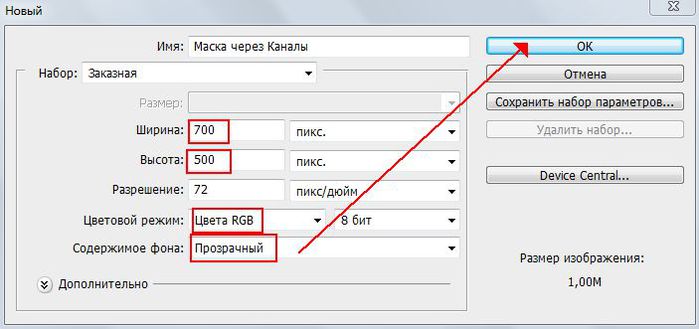
3. Редактировать / Выполнить заливку
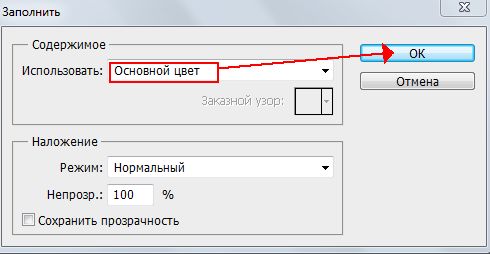
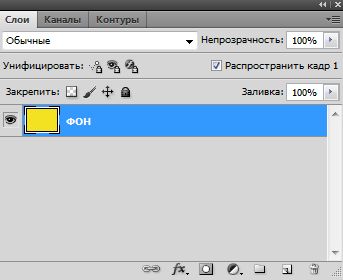
4. Открыть маску
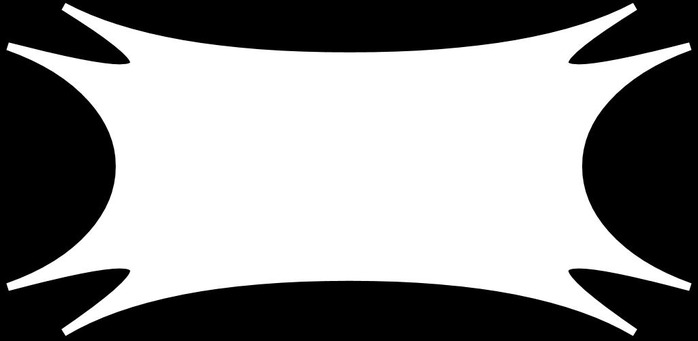
5. Инструментом "Перемещение" перетащите маску на "Фон". У меня маска по ширине больше фона, а по высоте - меньше. Редактирование / Свободное трансформирование.
перетащите маску на "Фон". У меня маска по ширине больше фона, а по высоте - меньше. Редактирование / Свободное трансформирование.
Выровнять маску по размеру "Фона".
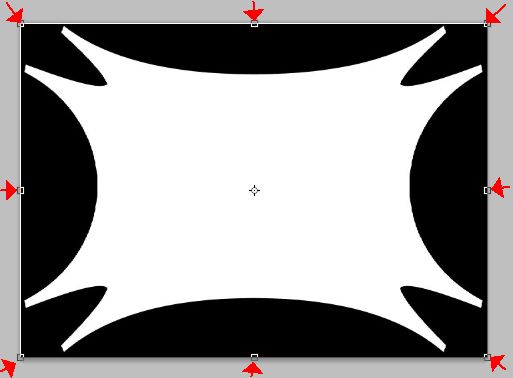
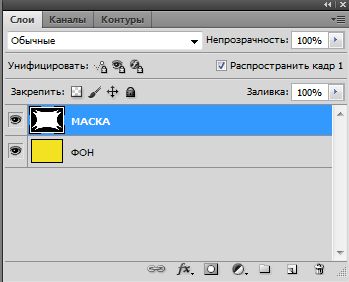
6. Новый слой. Редактирование / Выполнить заливку
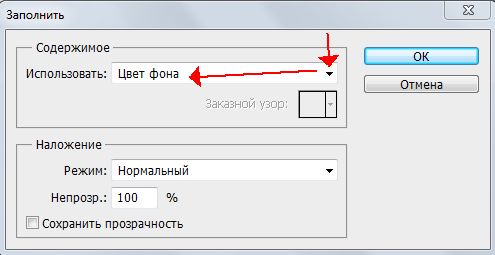

Отключите "Глазок" на слое "Рамка" и активируйте слой "маска"
на слое "Рамка" и активируйте слой "маска"
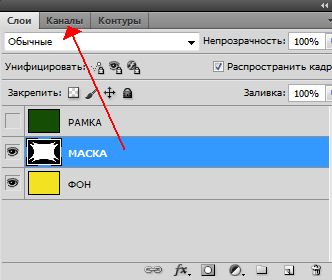
7. Переходим в "Каналы".
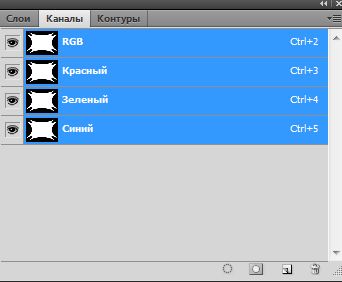
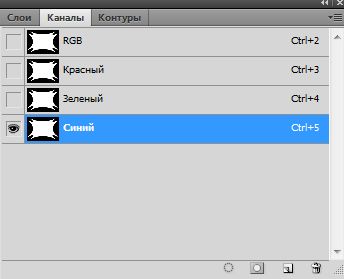
8. Кликните Правой Кнопкой Мыши по каналу "Синий"
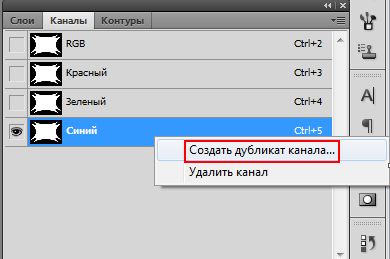
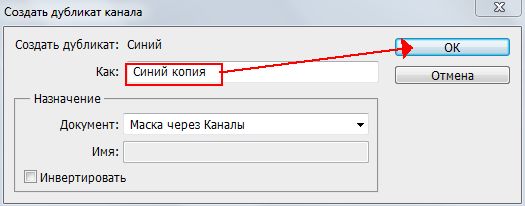
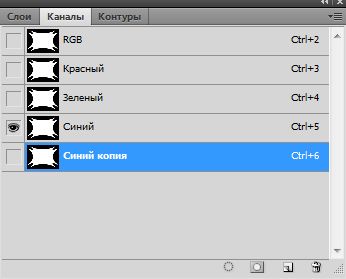
Переключите видимость(закрыть глазок на слое "Синий" и включить на слое "Синий копия".
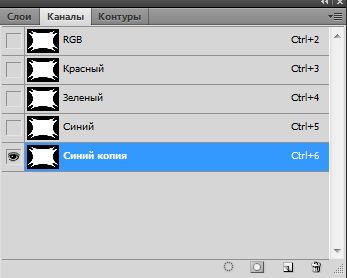
9. Зажмите на клавиатуре CTRL и кликните по окошку слоя "Синий копия".

На Вашей работе появилось "Выделение"
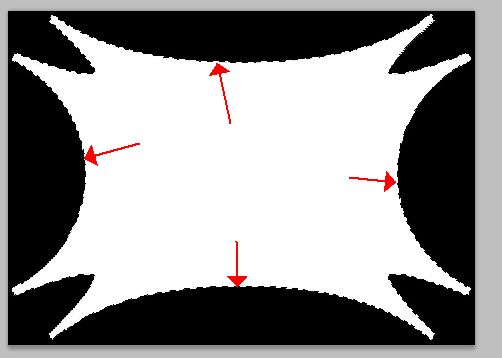
10. Возвращаемся в "Слои"
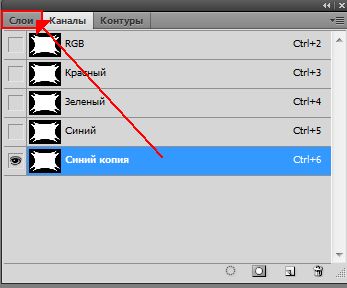
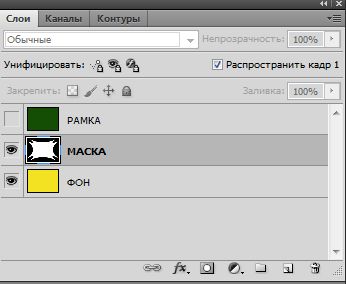
11. Переключаем видимость слоев. И активируем слой "Рамка".

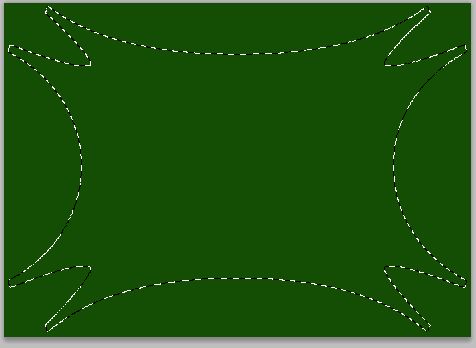
12. Нажмите Delete на клавиатуре или Редактировать / Очистить.
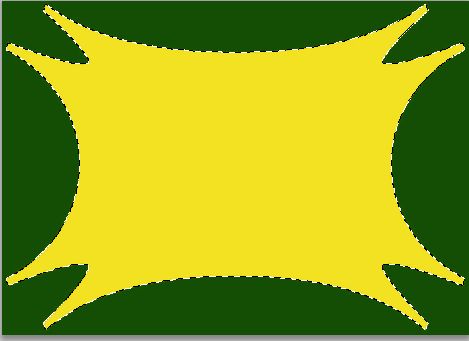
13. Выделение / Отменить выделение.
14. Слой "Маска" - удалить.
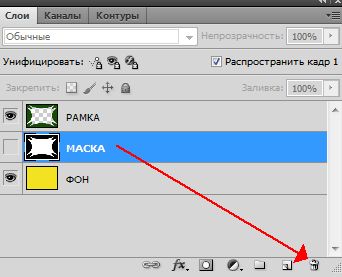

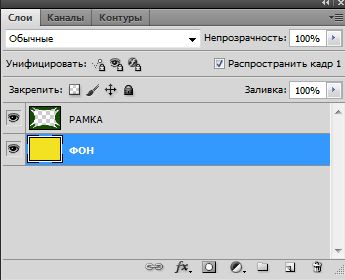
Вот и ВСЕ!
Я долго расписывала этот "процесс", но делается все очень быстро.
Надеюсь, я понятно объяснила, но, если у Вас возникли вопросы, пишите в комментарии.

Общаясь со своими читателями, я поняла, что многим не понятна работа с маской.
И я решила поделиться с Вами опытом моего общения с этим замечательным элементом.
Способов применения маски несколько. Я начну с того, каким пользуюсь сама, т.к. мне он кажется оптимальным, но в следующих постах расскажу и о других, а Вы выберите лучший для себя.
Итак, открываем Фотошоп...
1. Выбираем основные цвета (я возьму яркие и контрастные, чтобы вам было понятно)
Например, так:
2. Файл / Создать (Ctrl+N)
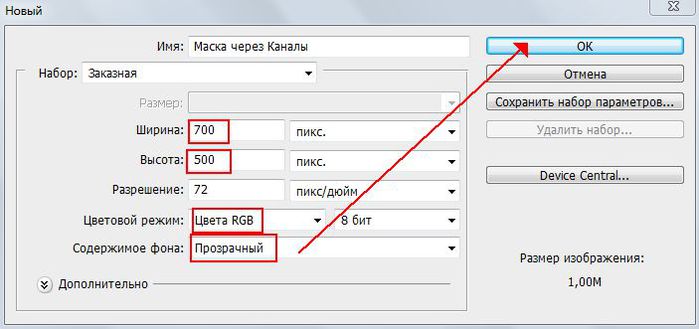
3. Редактировать / Выполнить заливку
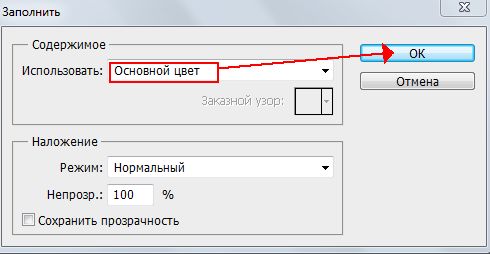
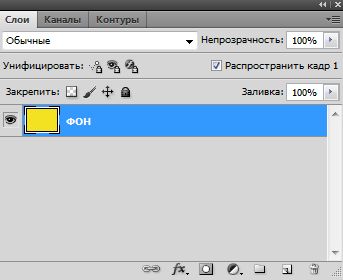
4. Открыть маску
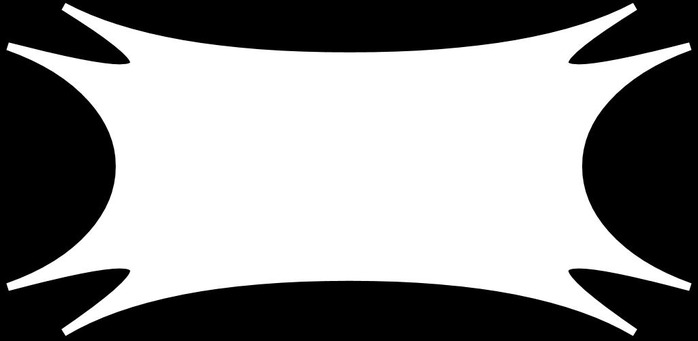
5. Инструментом "Перемещение"
Выровнять маску по размеру "Фона".
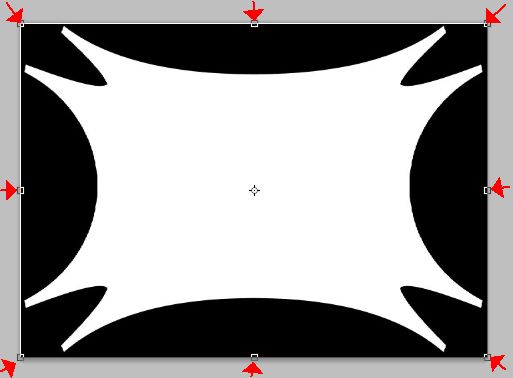
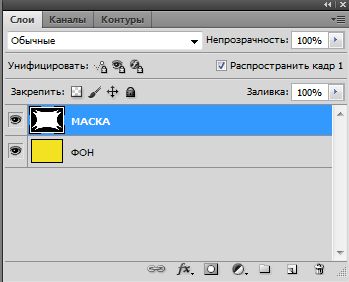
6. Новый слой. Редактирование / Выполнить заливку
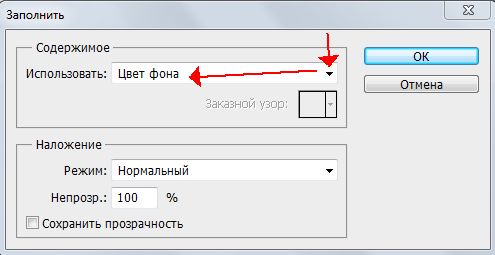

Отключите "Глазок"
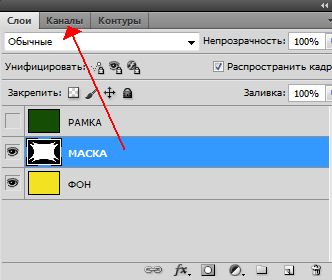
7. Переходим в "Каналы".
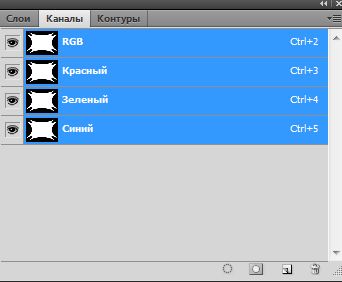
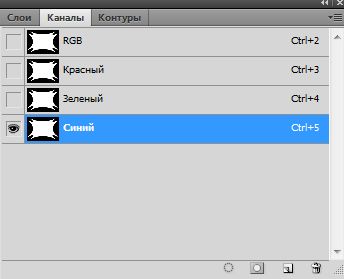
8. Кликните Правой Кнопкой Мыши по каналу "Синий"
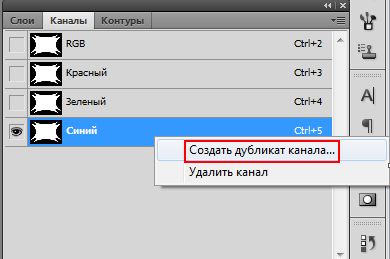
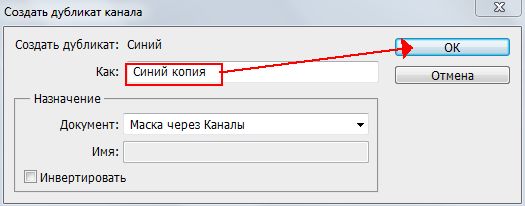
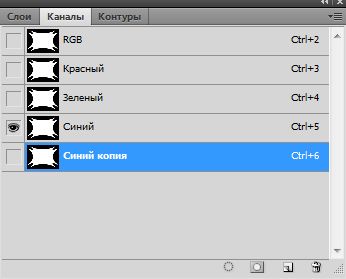
Переключите видимость(закрыть глазок на слое "Синий" и включить на слое "Синий копия".
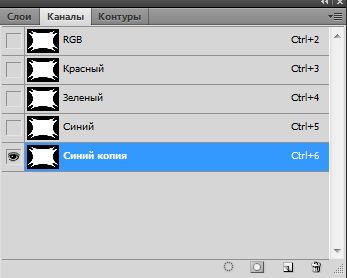
9. Зажмите на клавиатуре CTRL и кликните по окошку слоя "Синий копия".

На Вашей работе появилось "Выделение"
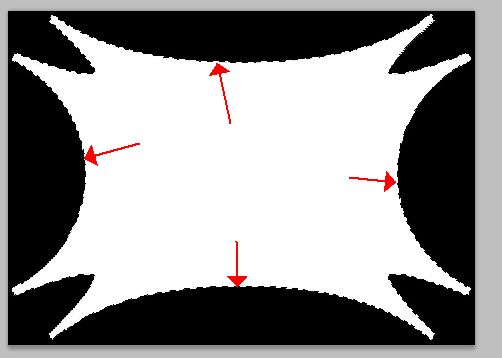
10. Возвращаемся в "Слои"
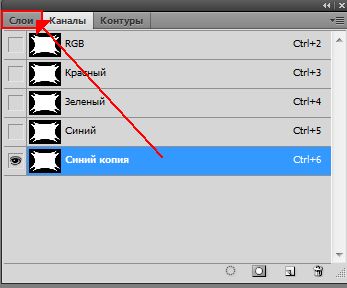
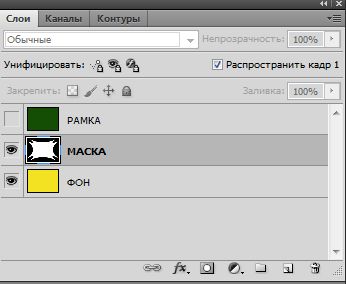
11. Переключаем видимость слоев. И активируем слой "Рамка".

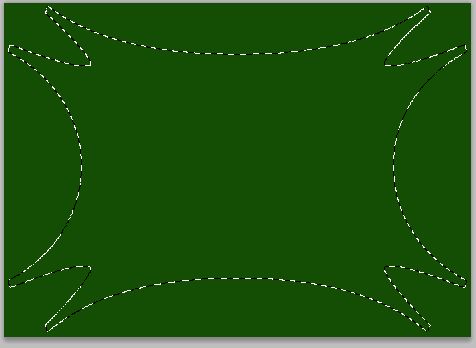
12. Нажмите Delete на клавиатуре или Редактировать / Очистить.
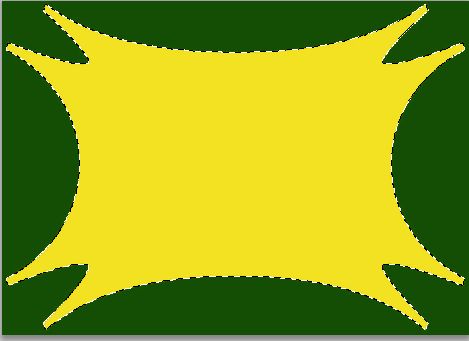
13. Выделение / Отменить выделение.
14. Слой "Маска" - удалить.
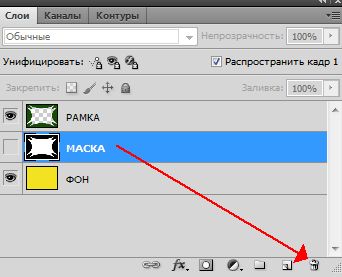

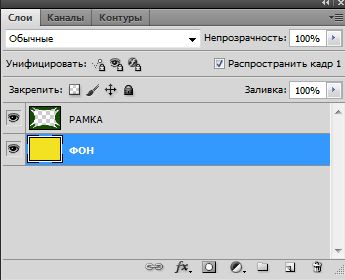
Вот и ВСЕ!
Я долго расписывала этот "процесс", но делается все очень быстро.
Надеюсь, я понятно объяснила, но, если у Вас возникли вопросы, пишите в комментарии.
Серия сообщений "Уроки Mademoiselle_Viv":
Часть 1 - Делаем декор с помощью фильтра Mura's Meister
Часть 2 - Объемность на коллаже
Часть 3 - Весенний ветерок в Sqirlz Water Reflections
Часть 4 - Работа с маской в Фотошопе: Маска через каналы слоев.
Часть 5 - Новогодний фейерверк-делаем открытку
Часть 6 - Взято У Mademoiselle Viv (все для фотошопа и Corela)
...
Часть 20 - Анимация плагином Ulead GIF-X Plugin 2.0(Выполняю урок Mademoiselle Viv)
Часть 21 - Коллаж Copies.
Часть 22 - Бродилка,каталог-обновление уроков,советы
| Рубрики: | Уроки фотошопа/Маски |
| « Пред. запись — К дневнику — След. запись » | Страницы: [1] [Новые] |






